
Innholdsfortegnelse:
- Trinn 1: Fjern den gamle kjøleribben
- Trinn 2: Kontroller passformen (i G5) før du legger til termisk lim
- Trinn 3: Trimme ned tommelskruene i plast
- Trinn 4: Installer RAM -kjøleribberne og deretter GPU -kjøleribben/vifteenheten
- Trinn 5: Velge hvordan du vil at viften skal fungere - Zalman Fan Mate eller innebygd videokortviftekontroller?
- Forfatter John Day [email protected].
- Public 2024-01-30 11:23.
- Sist endret 2025-01-23 15:02.



Standard ansvarsfraskrivelse - Slik gjorde jeg. Det fungerte for meg. Hvis du eksploderer G5, Radeon X800 XT, eller huset, bilen, båten din osv. Jeg er ikke ansvarlig! Jeg gir informasjon basert på min egen kunnskap og erfaring. Jeg tror at alle nødvendige trinn er inkludert, men hvis noe mangler, beklager jeg på forhånd. Hver gang du arbeider med elektronikk, bør du være forsiktig og bruke antistatiske matter, håndleddsstropper osv. For ikke å skade dine følsomme elektroniske komponenter.
Nå til introduksjonen!
Jeg er ganske ny på Mac -scenen, men jeg har fått et ganske fint PowerMac G5 -datatårn, og jeg har endelig funnet det beste skjermkortet (med en ADC -port) å bruke med det og Apple Cinema Display. Da jeg var PC -bruker, ante jeg ikke hva ADC var, men etter litt undersøkelser, her er hva jeg oppdaget - Du trenger ikke en strømledning til skjermen! Strømmen kommer fra skjermkortet, sammen med en USB -tilkobling, slik at du kan koble USB -pinner og ting til skjermen.
Dette skaper imidlertid et problem fordi du ikke kan bruke Apples kinoskjerm med et skjermkort med standard DVI -utgang med mindre du kjøper (fortsatt) kostbar DVI til ADC -omformer, som koster rundt $ 100 brukt. Det må også være et "Mac" -versjonskort - eller et PC -kort som har blitt "blinket", men jeg skal ikke gå inn på det her fordi jeg bare har begynt å lære om det.
Når det er sagt, gikk jeg på jakt etter det beste kortet å bruke i min eldre PowerPC Mac. Igjen, fordi jeg ikke var en Apple -fyr, visste jeg ikke at denne PowerMac -serien var den siste som brukte PowerPC -CPU. Etter denne versjonen gikk Apple med Intel, og PPC har blitt stående i tidens skygger for å klare seg selv. Du kan ikke oppgradere til OS X 10.6, og mange plugins som Adobe har droppet PPC -støtte. Jeg liker underdogen, så denne maskinen er bare for meg! Det er raskt, stille og har den fineste saken jeg noen gang har hatt gleden av å eie.
Jeg fant endelig et fungerende Radeon X800 XT-kort for min G5 etter et langt søk og anskaffelse av flere ikke-fungerende kort. Ikke misforstå, jeg tror ikke noen prøvde å lure meg, men disse kortene går tilsynelatende varme, og det ser ut til å være problemet med de ødelagte kortene som jeg endte opp med.
** Bare vær advart - disse kortene er ganske tøffe, og du kan få en god eller ikke! **
Etter å ha fått et fungerende skjermkort begynte jeg å lete etter en kjøler som ville fungere med Radeon X800 XT, og jeg fant en ny Zalman VF900-Cu Heatsink på Amazon.com! (på det tidspunktet denne instruktøren skrev, hadde JURRASIC PHOTOS 9 igjen) Den inkluderte kjøleribber for Video RAM også, noe som er et pluss, siden et av kortene som jeg endte opp med hadde noen stekte bokstaver på en VRAM -brikke på bunnen av kortet.
Jeg leste alt jeg kunne finne om denne installasjonen, men de fleste fortalte meg bare om hva de gjorde - ingen bilder. Jeg liker bilder, så jeg bestemte meg for å lage en instruerbar som hadde instruksjoner OG bilder.. Håper det hjelper dere gamle-tech-elskere!
Trinn 1: Fjern den gamle kjøleribben



Å fjerne den gamle kjøleribben er ganske enkelt. Jeg koblet viften fra kortet, snudde den og fjernet deretter den større skruen nederst til høyre mens du ser på baksiden av kortet, kontaktkanten mot deg. Jeg fjernet de to skruene som holdt kjøleribben på GPU -en ved å løsne hver noen få svinger om gangen, først den ene, deretter den andre. Dette gjør at du ikke legger ujevnt trykk på brikken. Fjern deretter forsiktig varmeavlederen med en liten vridningsbevegelse. Nå er det på tide å rense GPU -en (og den gamle kjøleribben også - du vet aldri når du kan trenge den!) Jeg bruker mye bomullspinner - først bruker jeg tørre for å fjerne overflødig termisk pasta, deretter etter at den er ganske ren, Jeg bruker 91% isopropylalkohol for å fullføre rengjøringen. Den gamle termiske pastaen var tørr og krittaktig, og jeg har lest at kjøleribbe eller termisk forbindelse bare varer 3-5 år maks. Dette kortet kom ut rundt 2005, så jeg er sikker på at det er på tide å bytte det ut!
Trinn 2: Kontroller passformen (i G5) før du legger til termisk lim



Jeg vet, jeg vet, noen vil ikke like dette trinnet, men jeg hater å få alt sammen med termisk pasta og alt, og så finne ut at noe ikke passer. Etter det jeg leste på nettet, er plast- og metallskruene for store og må barberes ned. Jeg skal sørge for at det er sant før jeg gjør det! Installer forsiktig de 2 brystvortene som vist på bildet, inkludert o-ringene i gummi. Kjøleplaten er utenfor midten, så sørg for å installere den slik at den ikke stikker over kanten på AGP-kortet! Plasser varmeavlederen forsiktig ned på GPU'en, slik at brystvorteenden passerer gjennom kortet. Gummi-o-ringer berører toppen av kortet (GPU-siden), og plastskiver berører bunnen av kortet. INGEN metall berører kortet direkte (bortsett fra bunnen av kjøleribben på GPU) - pass på at du bruker alle delene som er angitt! Snu kortet mens du holder kjøleribben på GPUen, og legg den deretter ned i plastboksen som kjøleribben kom i. Dette vil gjøre prosessen litt enklere, men du må fortsatt legge litt trykk i midten av kortet for å forhindre at det tipper av GPU'en. Plasser de klare plastskivene over hver brystvorteende, legg deretter fjærene (større ende mot kortet) over hver brystvorteende, start deretter hver tommelskrue og bytt noen få svinger på hver for å holde jevnt trykk på GPUen. Jeg strammet dem ikke for tett siden det ikke er noen termisk pasta der inne, de var bare tettsittende. Jeg satte alt sammen for et tørt løp, og prøvde deretter å installere det i G5. Internett hadde rett … Det passer ikke - det er nært, men jeg vil ikke stappe det inn og legge unødig press på skjermkortet eller AGP -sporet. Det ser ut til at jeg må kutte ned tommelskruene som går på bunnen av kortet.
Trinn 3: Trimme ned tommelskruene i plast



Jeg fant ut at tommelskruen var mer stabil (for å kutte ned) hvis du fester den til en av de ekstra brystvortedelene. Dette lar deg begynne å trimme tommelskruen uten å ha fingrene for nær bladet. Med X800 XT trenger du bare 2 sett, og dette settet leveres med 4 sett. Dette betyr at du har et par prøver å gjøre dette hvis noe skulle gå galt! Jeg brukte en standard kniv med nytt blad og begynte å skjære rundt tommelskruen. Det gikk tregt, men omsorg og tålmodighet vant til slutt. Vær ekstra forsiktig her, ellers kommer du til å blø på noe veldig raskt! Etter at jeg fikk kuttet begge, selv med hvor metallet begynte, installerte jeg kortet på nytt og det passet - men tommelskruen til høyre (mens du ser på kortet som ble installert) var fortsatt litt for lang. Tommelskruen til venstre berører lett på metallplaten, men jeg lar den være alene fordi den ikke legger mye press på skjermkortet - pluss at den garanterer plass til VRAM -kjøleribben! Før jeg brukte VRAM kjøleribber (neste trinn), sørget jeg for at det var nok klaring mellom bunnen av kortet og metalldelerplaten inne i G5, og det var rikelig. For å gjøre dette kan du installere kortet, og deretter skyve kjøleribberne under kortet og sjekke klaring. Jeg er ikke sikker på hvorfor de fleste instruksjonene som jeg hadde lest på nettet, uttalte at de ikke brukte VRAM stick-on kjøleribber på de nederste VRAM-brikkene fordi det ikke var nok klaring. Hvis du bestemmer deg for å filme begge tommelskruene til de ikke berører skilleplaten, må du kontrollere VRAM -klaring på bunnen før du holder dem på! Hvis du har den til venstre (sett på når kortet er installert), berører du lett, og holder kortet støttet opp for en liten klaring. Husk å løsne tommelskruene litt om gangen, en om gangen for å holde et jevnere trykk på GPU -en. Jeg løsnet begge tommelskruene nesten hele veien, og fjernet deretter tommelskruen som trengte litt mer. Jeg brukte en kryssfil for å arkivere den, metall og alt, og etter noen minutter hadde jeg den ferdig. Det skal ikke så mye til, men disse toleransene er veldig nære, og jeg ville sørge for at den passet så godt som mulig.
Trinn 4: Installer RAM -kjøleribberne og deretter GPU -kjøleribben/vifteenheten



Fjern de allerede løse tommelskruene og fjern GPU -kjøleribben. Sørg for å få plastskivene og fjærene samlet fra bunnen av kortet. Nå er du klar til å installere VRAM kjøleribber. Jeg fullførte den siste rengjøringen på GPU -en, og deretter fortsatte jeg med å bruke termisk lim på GPU -en. Jeg brukte ikke det som fulgte med i pakken. I stedet brukte jeg Arctic Silver, som har fungert bra for meg tidligere. Ja, jeg bruker fingeren til å bruke den … Jeg legger noen små klatter rundt midten av GPU'en, deretter sprer jeg limen ut for å dekke hele GPU -en med en virvlende bevegelse. Igjen, dette har fungert bra for meg, og jeg har gjort tonnevis med CPUer, GPUer osv. Jeg rengjorde hver VRAM -brikke med 91% isopropylalkohol og lot dem tørke, deretter skrellet den blå baksiden av hver lille kjøleribbe og plassert dem godt på hver brikke - det er 4 på bunnen og 4 på toppen. Jeg prøvde å orientere dem på en slik måte at de ikke kom for nær AGP -sporet, og jeg prøvde å holde dem borte fra kondensatorer eller andre større gjenstander på brettet. Jeg gjorde de 4 VRAM -brikkene på toppen først, og plasserte deretter GPU -kjøleribben på neste. Her får du endelig installere GPUs kjøleribbe for godt! Hvis du gjorde tørrkjøringsinstallasjonen, vil du se en svak kontur av GPU -en på bunnen av kjøleribben. Legg en liten mengde termisk pasta på kjøleribben og virvle den ut til kantene på omrisset. Jeg syntes det var lettere å bruke den indre esken av plast som kjøleribben kom i for å fungere på bunnen av kortet, så ha det klart før du fortsetter. Kontroller at brystvortene og o-ringene er riktig installert (trinn 2). Kjøleplaten er utenfor midten, så sørg for å installere den slik at den ikke stikker over kanten på AGP-kortet! Plasser varmeavlederen forsiktig ned på GPU'en, slik at brystvorteenden passerer gjennom kortet. Gummi-o-ringer berører toppen av kortet (GPU-siden), og plastskiver berører bunnen av kortet. INGEN metall berører kortet direkte (bortsett fra bunnen av kjøleribben på GPU) - pass på at du bruker alle delene som er angitt! Snu kortet mens du holder kjøleribben på GPUen, og legg den deretter ned i plastboksen som kjøleribben kom i. Dette vil gjøre prosessen litt enklere, men du må fortsatt legge litt trykk i midten av kortet for å forhindre at det tipper av GPU'en. Plasser de klare plastskivene over hver brystvorteende, legg deretter fjærene (større ende mot kortet) over hver brystvorteende, start deretter hver tommelskrue og bytt noen få svinger på hver for å holde jevnt trykk på GPUen. Hold dette oppe til begge tommelskruene er stramme. Nå kan du installere de 4 VRAM -kjøleelementene på bunnen av kortet mens den sitter med forsiden ned i plastboksen. For best resultat, ikke berør VRAM-sjetongene når de er rengjort, og ikke berør bunnen av stikkende kjøleribber når du har fjernet plastdekselet! Jeg satte akkurat det lille Zalman -klistremerket der inne fordi det ser kult ut!
Trinn 5: Velge hvordan du vil at viften skal fungere - Zalman Fan Mate eller innebygd videokortviftekontroller?



Hvis du er i orden med å bruke den medfølgende 'fan mate', som er en liten eske som du klistrer på et sted utenfor saken som styrer viftehastigheten, så er du nesten ferdig. Bare koble viften til viftestyrken, og plugg deretter viftestyreren til noe som vil forsyne den med 12V. Mange online pekte på en ekstra kontakt fra DVD -stasjonen for å bruke dette formålet.
Jeg ville ikke gjøre det. X800 XTs siste BIOS -oppdatering inkluderte litt ekstra viftekontrollinformasjon, og jeg ønsket å dra nytte av det. I tillegg ønsket jeg ikke å måtte endre viftehastigheten når jeg trengte mer kjøling - det er jobben til den innebygde viftekontrolleren!
Du kan se de forskjellige stilkontaktene på den originale viften og på Zalman -viften.
Jeg kuttet kontaktene (nær pluggenden) først fra hver vifte og fjernet deretter ledningene fra skjermkortets vifteplugg (du kan forsiktig løfte plastflikene på den andre siden av denne pluggen, og deretter trekke ledningen ut.
Deretter kuttet jeg ledningene i flukt med metallkontaktene, og loddet deretter hver ledning til riktig kontakt. Jeg fulgte trådfargene fra skjermkortviften (til høyre), som er (fra bildet, topp til bunn) Hvit, svart, rød. Dette er en annen rekkefølge enn Zalman -kontakten.
Etter å ha loddet hver ledning på toppen av hver metallkontakt (fordi det er der det ekstra rommet i plastpluggen er), plasserte jeg ledningene tilbake inne i plastpluggenden. Jeg sjekket for å kontrollere at tilkoblingene fungerte ved å koble viften til kortet, deretter bruke et multimeter og undersøke bunnen der kontakten kommer gjennom kortet, og toppen der jeg loddet ledningene til metallkontaktene.
Jeg prøvde å lodde ledningene på bunnen først (bilde med plate og ledninger), men de ville ikke passe tilbake i kontaktene - så jeg måtte gjøre om alle tre!
Alt passet godt inne i G5 -saken, og jeg forlot ledningene lenge bare jeg skulle gjøre noe annerledes. Som det viste seg, fungerte alt bra!
Dette tok meg ganske god tid å gjøre, men jeg er fornøyd med resultatene! Ja, det blokkerer sporet over det, men jeg hadde ikke tenkt å koble noe til det uansett - med mindre det er et super kort fankort!
** Husk at det alltid er en god idé å slå kortet av og på noen ganger etter at alt er installert. Jeg liker å kjøre noen spill, spille av en video, la den hvile, deretter gjøre den igjen, slå den av og la den avkjøles. Gjenta et par ganger for å få den termiske pastaen på vei til å bli avgjort. **
Etter et par dagers bruk, ville jeg trekke kortet og sørge for at tommelskruene fortsatt er stramme - de kan trenge en liten finjustering.
Den eneste triste avslutningen her er at jeg faktisk ikke vet hvor varmt kortet kjører nå (eller før), fordi ingen gadd å skrive et program for å få GPU -temp. Apple inkluderte det ikke i ATI Displays -verktøyet. Jeg har skrevet forfatterne av flere ATI -skjermkortprogrammer (PC og Mac) som ber om hjelp, men foreløpig er ingen interessert i å jobbe med dette, eller sende meg kildekoden slik at jeg kan prøve å gjøre det selv. Hvis noen føler seg hjelpsomme, vil jeg sette pris på all hjelp du kan gi. Gammel teknologi eller ikke, det ville være kult å ha.
Hvis du har et annet kort som skal fungere med denne Zalman -kjøleren, eller du trenger flere detaljer, gå til denne lenken for å få den offisielle brukermanualen:
** Oppdater 2019! - ny lenke til brukermanualen! **
Zalman VF900 brukerhåndbok (2019 lenke)
Takk! Jeg håper du har hatt glede av dette, og at det hjelper deg med å gjøre ditt eget prosjekt smidigere.
Anbefalt:
Gjenbruk av en datamaskin kjøleribbe for å lage en transistor kjøleribbe: 7 trinn

Gjenbruk av en datamaskin kjøleribbe for å lage en transistor kjøleribbe: For en stund siden kjøpte jeg noen Raspberry Pi 3 -er å leke med. Siden de kommer uten kjøleribbe, var jeg på markedet for noen. Jeg gjorde et raskt Google -søk og kom over denne Instructable (Raspberry Pi Heat Sink) - dette var etter å ha avvist ideen om
Kutting av en kjøleribbe!: 4 trinn
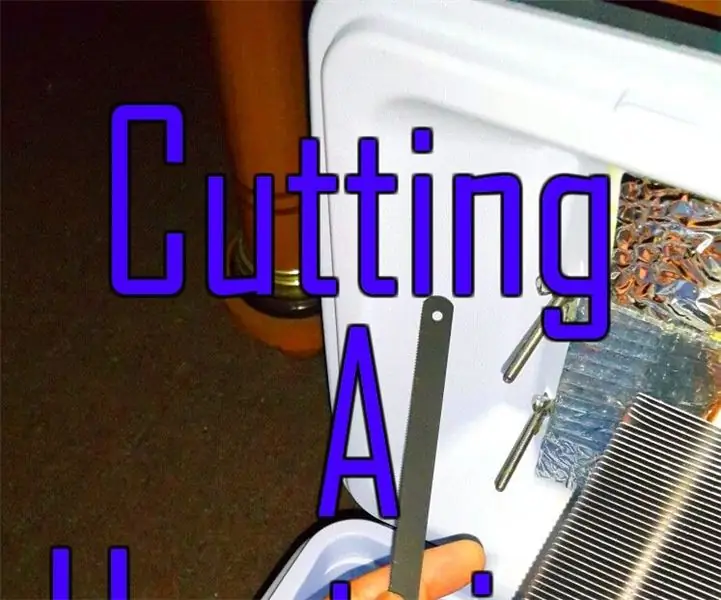
Klipper en varmepipe kjøleribbe !: Jeg lagde en Peltier-basert kjøler for mat å bruke i bilen min. Http://www.instructables.com/id/Making-a-Beefy-Pel…Den fungerer veldig bra, men inni kulden kjøleribben er for stor. Jeg vil være å lagre maten min. Slik gjorde jeg det
[Win] Hvordan installere ADB -kommando i CMD (klar til bruk): 6 trinn
![[Win] Hvordan installere ADB -kommando i CMD (klar til bruk): 6 trinn [Win] Hvordan installere ADB -kommando i CMD (klar til bruk): 6 trinn](https://i.howwhatproduce.com/images/004/image-11875-j.webp)
[Win] Slik installerer du ADB -kommando i CMD (klar til bruk): Fortsett til neste trinn
Resirkulert Raspberry Pi kjøleribbe: 4 trinn

Resirkulert Raspberry Pi kjøleribbe: Du kan alltid kjøpe en kjøleribbe til din Raspberry Pi, men hvor gøy er det? Slik resirkulerer du en kjøleribbe fra en stasjonær PC, og skaper en veldig stor passiv kjøleløsning
Installere Windows på ekstern stasjon med Mac -partisjon på Mac: 5 trinn (med bilder)

Installere Windows på ekstern stasjon med Mac -partisjon på Mac: Hvis du har kjøpt noe som en baseline MacBook pro og spart litt penger, men så snart slo med lagringsproblemet når du prøver å installere Windows ved hjelp av Bootcamp Vi vet alle at 128 gb ikke er nok disse, så vi kan ha kjøpt noe
